Mund të ketë një problem me drejtuesin e kartës së rrjetit
Shumë përdorues që kanë përditësuar ose instaluar vetëm Windows 10 kanë hasur probleme në funksionimin e Wi-Fi. Dikush nuk e sheh laptopin fare përshtatës pa tel, rrjetet në dispozicion nuk janë shfaqur dhe ka probleme që lidhen me Wi-Fi. Dhe nëse gjithçka është e lidhur, atëherë problemi "Lidhja është e kufizuar" mund të ndodhë, kur intern thjesht nuk punon.
Dhe praktikisht në të gjitha këto raste, arsyeja është vetëm një: drejtuesi i përshtatësit Wi-Fi pa tel. Ose nuk është instaluar fare, ose është instaluar, por nuk funksionon si duhet. Windows 10 zakonisht e instalon tashmë drejtuesin në përshtatësin Wi-Fi, por ky shofer nuk punon gjithmonë ashtu siç duhet. Dhe prodhuesit e laptopëve dhe adaptorëve të Wireless nuk kanë lëshuar të gjithë shoferët e rinj për modelet e tyre. Dhe Windows 10 po përditësohet gjatë gjithë kohës, dhe problemet shfaqen zakonisht pas këtyre përditësimeve ( duke gjykuar nga komentet mbi artikujt në këtë faqe).
Pra, pothuajse të gjitha problemet dhe gabimet dhe - për shoferin. Shoferi i jep komandave sistemit se si duhet "komunikuar" me hekurin. Në rastin tonë me një përshtatës wireless. Dhe nëse adaptori vetë dhe Windows 10 nuk kuptojnë vërtet njëri-tjetrin, atëherë ne kemi probleme me kompjuterin me internet kur lidhemi me anë të Wi-Fi. Prandaj, hapi i parë është testimi dhe eksperimenti me shoferin e përshtatësit pa tel.
Nëse nuk shihni ndonjë rrjet të disponueshëm për lidhje, në laptop nuk ka një buton Wi-Fi, gabimi i "Ju nuk mund të gjeni pajisje pa tel në këtë kompjuter", shoferi që ndoshta nuk keni instaluar fare dhe keni nevojë ta instaloni. Në këtë temë mund të shkoni menjëherë tek artikulli: Si të aktivizoni Wi-Fi në Windows 10 kur nuk ka asnjë buton Wi-Fi dhe gabimi "Nuk mund të gjeni pajisjet pa tel në këtë kompjuter".
Ne do të shohim rastet kur shoferi është ende i instaluar (ndoshta Windows 10 vetë), por ka probleme me Wi-Fi. Ose, unë nuk mund të lidheni me rrjetin pa tel duke përdorur skemën standarde të përshkruar në këtë artikull.
Zëvendësimi i shoferit të përshtatësit Wi-Fi në Windows 10
Si rregull, me disa probleme, reinstalimi (përditësimi) i shoferit nuk ndihmon. Në çdo rast, mund të provoni të shkarkoni një shofer të ri për modelin tuaj nga faqja zyrtare e prodhuesit të laptopit (përshtatës) dhe ta instaloni. Nëse ka ndonjë problem, kjo duhet bërë së pari. Megjithatë, është e mundur të zgjedhësh një nga disa shoferë të instaluar në sistem. Çfarë po përpiqemi të bëjmë tani.
Për të hapur Menaxhuesin e Pajisjes, klikoni butonin e kërkimit dhe futni "Device Manager". Në rezultatet e kërkimit, ne klikojmë në dispatchues vetë. Këtu kështu:
Tjetra, në vetë menaxherin e pajisjes, gjejmë skedën "Adaptuesit e rrjetit" . Duhet të ketë përshtatësin tuaj pa tel. Në emër të tij do të jenë fjalët "Wi-Fi" ose "Wireless". Nëse nuk ka përshtatës të tillë, atëherë nuk është instaluar fare. Është e nevojshme të instaloni. Unë kam një përshtatës Qualcomm Atheros, kështu që shoferi është quajtur atë. Ju mund të keni një emër tjetër (Intel, Broadcom).
Pranë përshtatëses së rrjetit pa tel, mund të ketë një pikë thirrjeje të verdhë. Djathtas-klikoni vetë përshtatësin dhe zgjidhni Përditësoni drejtuesit.
Zgjidhni artikullin Kërko për drejtuesit në këtë kompjuter.
Klikoni mbi Zgjidhni një shofer nga lista e drejtuesve të instaluar.
Tani vëmendje, në dritare ju duhet të keni disa opsione për shofer (kam 2). Përzgjidhni atë që është aktualisht nuk është instaluar. Cila është e ndryshme nga ajo në menaxherin e pajisjes. Rezulton se po provojmë një version tjetër të shoferit. Zgjidhni atë dhe shtypni Herën tjetër.
Shoferi i kërkuar do të instalohet. Tani, ristartoni kompjuterin dhe provoni punën e Wi-Fi. Nëse kjo nuk ndihmon, dhe ka ende variante të tjera të shoferëve, atëherë e bëjmë përsëri, vetëm në listën e zgjedhim një shofer tjetër. Unë mendoj se kuptimi i këtyre veprimeve është i kuptueshëm. Më kujtohet në Windows 8, kjo metodë ndihmoi në zgjidhjen e problemit me lidhjen pa qasje në internet (të kufizuar).
Hiqeni shoferin e përshtatësit pa tel
Në këtë nuk ka asgjë për t'u shqetësuar. Nëse metoda e mësipërme nuk e zgjidh problemin tuaj, të tilla si statusi i "lidhjes kufizuar", ju mund të përpiquni për të hequr shoferit Wireless në Device Manager.
Shko te Menaxheri i Pajisjes, siç tregova më lart. Djathtas-klikoni mbi përshtatësin tonë pa tel dhe zgjidhni fshij.
Shfaqet një paralajmërim. Kliko këtu në rregull.
Pasi ta rinisni kompjuterin. Shoferi do të instalohet automatikisht përsëri.
Provoni të riktheheni shoferin e përshtatësit pa tel në Windows 10
Rrokulliset shoferi është një mënyrë tjetër për ta bërë punën Wi-Fi të qëndrueshme, ose të paktën të punojë. Nuk ka garanci që do të ndihmojnë, por nëse asgjë nuk ndihmon, atëherë ia vlen të provoni. Të gjithë në të njëjtën menaxher pajisje, klikoni me të djathtën në të njëjtin përshtatës Wi-Fi. Dhe zgjidhni në menynë pronat.
Shko te tab shofer, dhe shtypni butonin rrokullisë. Mund të jetë që butoni riktheje nuk është aktiv. Nuk ka asgjë për të bërë këtu, kështu që nuk ka shofer të vjetër në sistem.
Do të shfaqet një mesazh që rikthimi në një version më të vjetër të shoferit mund të zvogëlojë funksionalitetin dhe kështu me radhë. Kliko këtu po.
Ne ristartoni laptopin dhe kontrolloni se si funksionon Wi-Fi.
Këtu janë disa këshilla. Nëse mësoj diçka të re mbi këtë temë, unë domosdoshmërisht do ta përditësoj artikullin. Nëse keni informacione të dobishme për zgjidhjen e problemeve me funksionimin e Wi-Fi në Windows 10, atëherë mund të ndani komentet.
Mesazhet e gabimit zakonisht tingëllojnë si "Rruga e rrjetit nuk u gjet" ose "Kjo pajisje nuk ka të paktën një protokollin e rrjetit". Gjithashtu, mund të shfaqet kodi i gabimit "0x80070035".
Shkaku i gabimit është më së shumti azhurnimi i Windows-it nga nëntori i kaluar, dhe në përditësimet pasuese ky gabim duhet të jetë i fiksuar. Hapni "Start" item menu "Settings" dhe gjeni "Updates dhe Security". Përditëso versionin aktual. Kjo tashmë mund të jetë një zgjidhje.
Nëse këto veprime nuk kanë ndihmuar, hapni menunë e sistemit dhe klikoni në "Lidhjet e Rrjetit". Në paragrafin "Qendra për Menaxhimin e Rrjetit dhe ndarja"Gjeni" Ndryshimi i cilësimeve të rrjetit "dhe klikoni në" Zgjidhja e problemeve ". zgjidhni "Network adapter" kategori dhe ndiqni udhëzimet. Windows vetë do të përballen me problemin.
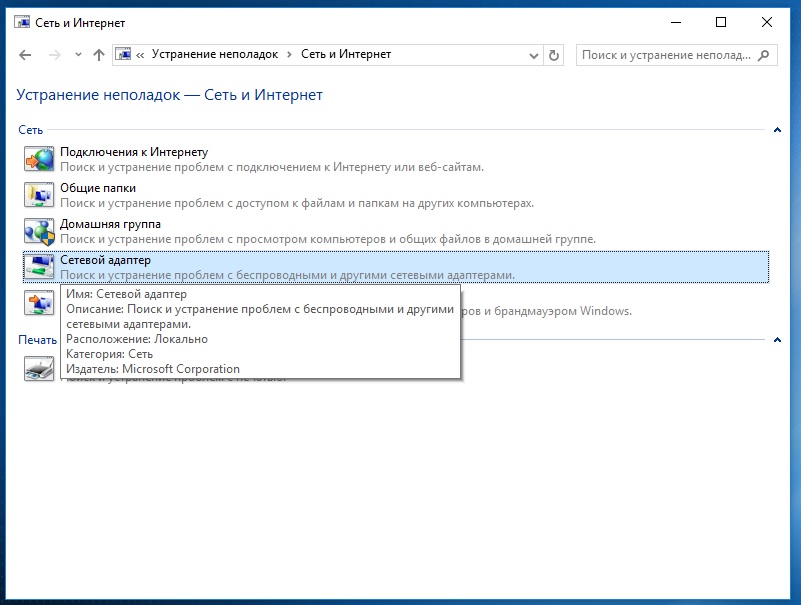
Nëse kjo zgjidhje nuk ndihmon, çinstaloni adaptuesit e rrjetit. Windows vetë do të instalojë nga e para gjatë boot tjetër. Hapni linja komanduese "Ekzekuto" duke përdorur kombinimin kyç + [R] dhe futni komandën "devmgmt.msc" në fushën "Hap", konfirmoni veprimet duke klikuar në "OK".
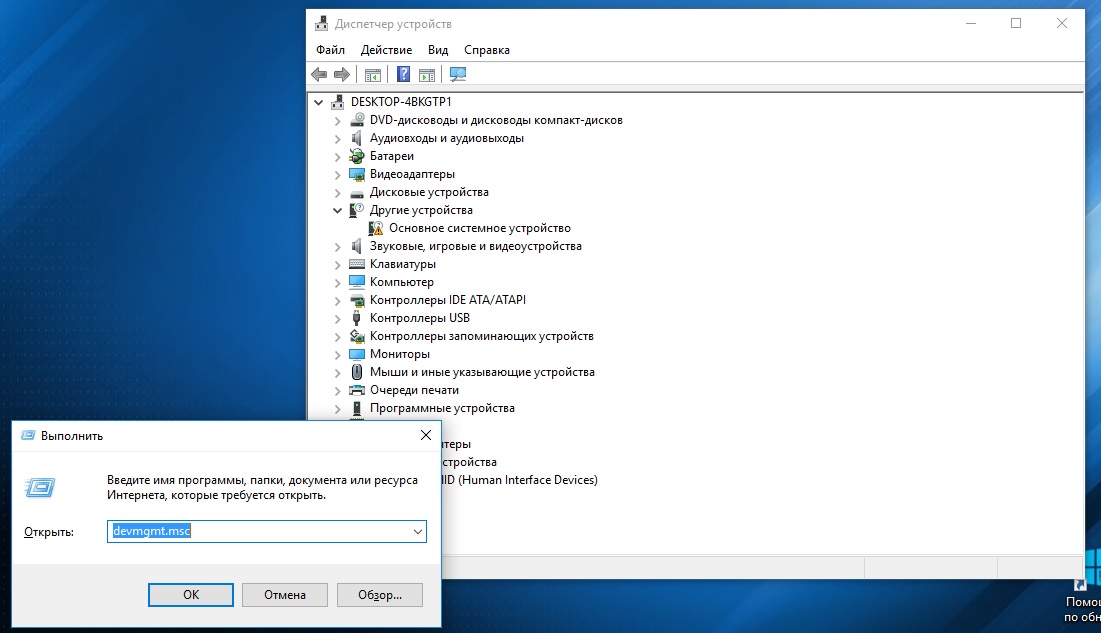 Hapet Menaxheri i Pajisjes. Klikoni në kategorinë "Adaptuesit e rrjetit", hapni menunë e kontekstit dhe klikoni mbi "Fshi". Konfirmo fshirjen. Përsëritni këto hapa për të gjithë adaptuesit e rrjetit në dispozicion dhe rinisni Windows-in.
Hapet Menaxheri i Pajisjes. Klikoni në kategorinë "Adaptuesit e rrjetit", hapni menunë e kontekstit dhe klikoni mbi "Fshi". Konfirmo fshirjen. Përsëritni këto hapa për të gjithë adaptuesit e rrjetit në dispozicion dhe rinisni Windows-in.
Hapni rreshtin e komandës me të drejtat e administratorit dhe klikoni me të djathtën në menunë "Start" dhe vendosni "rivendosjen e netsh winsock".
Shiko: kompanitë prodhuese
Përditësuar në Windows 10 ose duke instaluar versioni i fundit Përditësimi sistem operativ, shumë përdorues janë përballur me pamundësinë e një rrjeti pa tel. Kjo është më së shpeshti e lidhur me drejtuesit e përshtatësit Wi-Fi pa tel. Në lidhje me këtë, mund të ketë problemet e mëposhtme:
- Rrjeti nuk mund të lidhet, sepse kompjuteri nuk e shfaq atë.
- Përshtatja me valë nuk funksionon.
- Ai nuk lidhet me një rrjet wireless (Wi-Fi) - gjeneron gabime.
- Lidhja është atje, por në një gjendje të kufizuar dhe rrjeti, pra, nuk funksionon.
Janë këto katër probleme që shkaktohen nga fakti që përshtatësi pa tela nuk ka një shofer ose versioni i instaluar në kompjuter është i vjetëruar, nuk mbështetet ose lirohet me gabime. Kur përditësoni ose instaloni nga sistemi i gërvishtjeve, versioni i dhjetë i Windows-it, shoferi shkarkohet dhe instalohet në mënyrë automatike. Por kjo nuk do të thotë se funksionon si duhet. Arsyet qëndrojnë në paraqitjen e shpeshtë të versioneve të reja të OS-it të Microsoft-it dhe në faktin se prodhuesit e adaptuesve dhe PC-ve nuk mbajnë ritmin me këto përditësime dhe prandaj shoferët e tyre janë të vjetëruar.
Nëse shoferi nuk punon si duhet, atëherë hardueri i laptopit do të "kënaqë" me dështime. Nëse flasim për shoferin për përshtatësin, atëherë nëse nuk funksionon siç duhet, do të jetë e pamundur të lidhet me internetin. OS e kupton se shoferi komandon gabimisht dhe përdoruesi ka probleme që lidh laptopin me Rrjetin Wi-Fi. Bazuar në këtë, nëse keni probleme të lidheni me versionin e ri të OS, menjëherë vëreni në përshtatës. Ndryshoni shoferin duke fshirë versionin e vjetër, nëse ekziston në kompjuter. Mos përdorni burime "të majta" për shkarkim. Mënyra më e mirë është të shkarkoni drejtuesin nga faqja zyrtare e zhvilluesit. Duke vepruar kështu, merrni parasysh gjatë ngarkimit të modelit përshtatës.
Nëse laptop nuk gjen rrjetet e lidhur me të ose nuk shfaq përshtatësin (paisjen celulare) ose butonin Wi-Fi, është e gjitha për shoferin. Nëse shihni gabime të tilla, atëherë shoferi nuk është në pajisjen. Për të aktivizuar rrjetit pa tel, vetëm duhet të shkarkoni dhe instaloni shoferin.
- Por nëse shoferi është i pranishëm, shfaqet në modalitetin automatik, por ka një gabim të lidhjes, ne do të përpiqemi ta zgjidhim këtë problem me metodat tona.
adresim duke zëvendësuar shoferin Përshtatës Wi-Fi në Windows 10
Ka probleme kur instalimi i një shoferi të ri nuk ndihmon. Ju mund të hiqni shoferin e vjetër përgjithmonë, instaloni versionin më të ri, por kjo nuk do ta zgjidhë problemin. Megjithatë, kjo nuk do të thotë që ju nuk duhet ta provoni këtë opsion. Kjo është gjëja e parë që duhet të bëni. Zakonisht, kur përditësohet ose instalimi i pastër, sistemi ngarkon disa drejtues, dhe është e rëndësishme për ne që të zgjedhim njërin prej tyre - atë që funksionon si duhet.
- Në kutinë e kërkimit, futni " Menaxheri i pajisjes"Dhe klikoni në rezultatin që rezulton, si në foto.
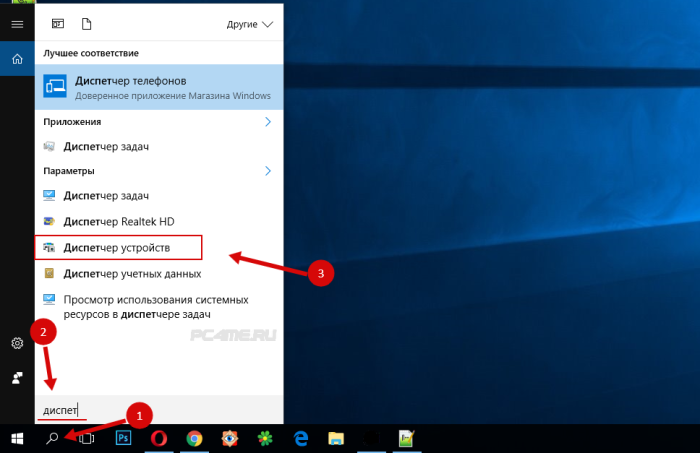
- Shko te " Adaptuesit e rrjetit". Në këtë skedë do të gjeni pajisjen tuaj. Nëse lista nuk tregon as Wireless ose Wi-Fi, nuk ka përshtatës në kompjuterin tuaj. Shkarkoni dhe shihni nëse ka një shofer. Nëse shihni një shenjë paralajmërimi të verdhë, klikoni mbi përshtatësin dhe përditësoni shoferin.
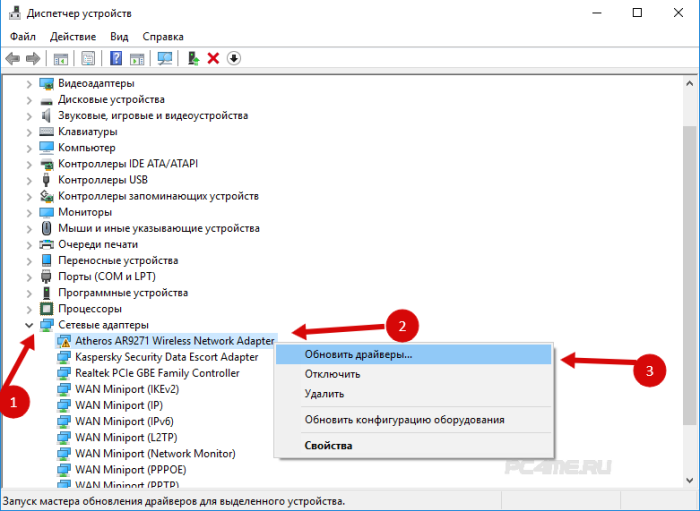
- Përditëso shoferin si më poshtë: gjeni atë duke përdorur opsionin e kërkimit në këtë pajisje.
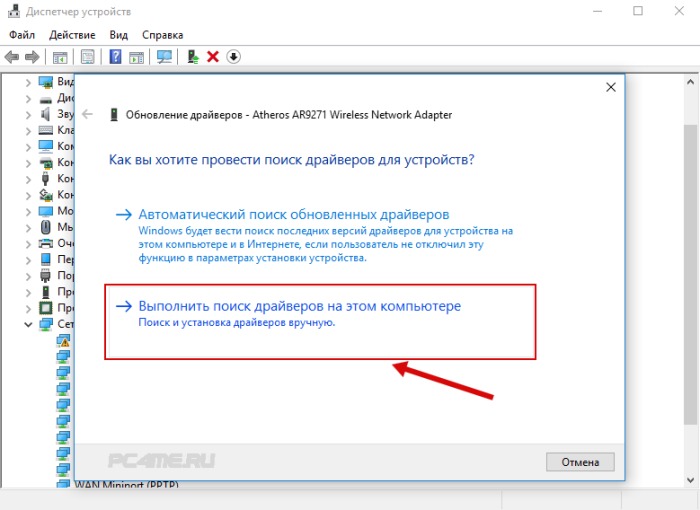
- Tani ju duhet të klikoni në " Zgjidhni nga lista e instaluar“.
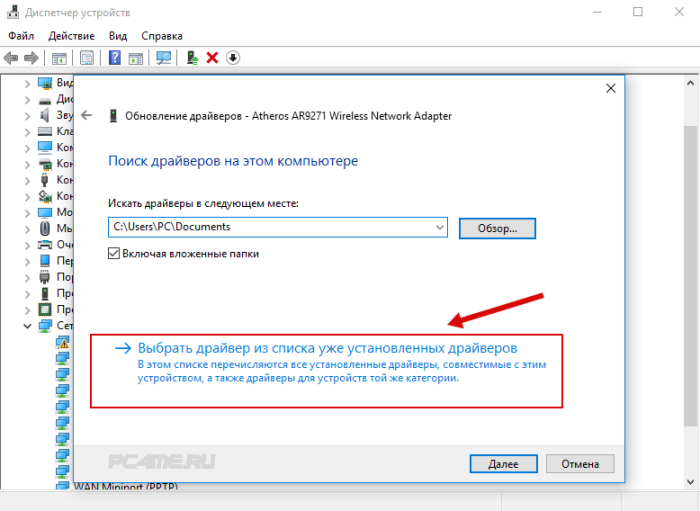
- Ju do të shihni disa drejtues që janë tashmë në sistem. Këtu duhet të zgjedhim shoferin që nuk përputhet me atë që është në menaxher. Instalimi i këtij shoferi të ri, do ta provoni për punë. Zgjidheni atë dhe vazhdoni " më tej».
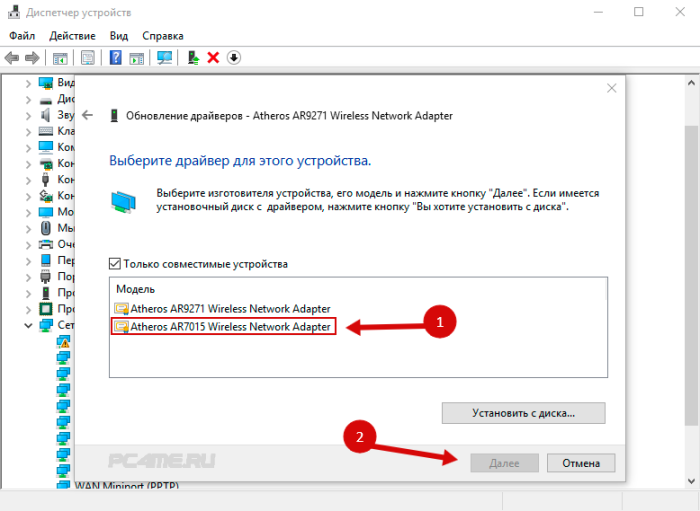
- Shtypja e butonit aktivizon instalimin e shoferit të përzgjedhur.
![]()
Pas përfundimit të procedurës, duhet të ristartoni. Tani mund ta provoni lidhjen mbi rrjetin pa tel. Nëse ky shofer gjithashtu nuk funksionon si duhet, kthehuni tek kërkimi, kërkoni një shofer të ri, instaloni dhe provoni përsëri. Nëse ka shumë shoferë, mund të ketë një punë që mund të zgjidhë problemin me lidhjen me Internetin në versionin e dhjetë të Windows.
Ne zgjidhim me anë të hiqni shoferin e instaluar përshtatës pa tel
Nëse asnjë shofer i instaluar në sistem nuk ka lidhur internetin, ai duhet të jetë plotësisht i çinstaluar. Kjo është bërë në menaxher.
- Në kutinë e kërkimit, futni " Menaxheri i pajisjes"Dhe klikoni mbi rezultatin (shpjeguar më sipër në artikull). Ju do të shkoni në " Adaptuesit e rrjetit", Ju do të gjeni pajisjen tuaj aty dhe klikoni" heqje».
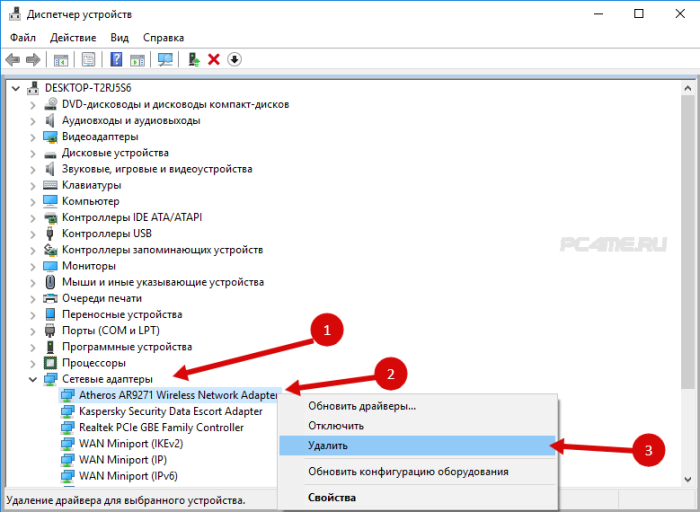
- Kliko OK.
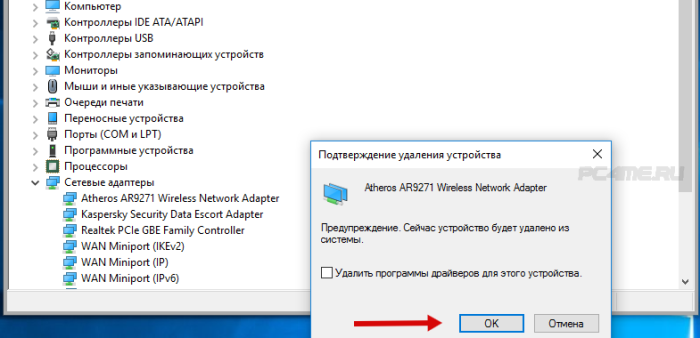
- Pas largimit të shoferit, duhet të rifilloni kompjuterin. Pastaj sistemi do ta instalojë përsëri në mënyrë automatike.
Ne përpiqemi rrokulliset shoferin përshtatës pa tel në Windows 10
Nëse asgjë nuk ndihmon, përpiqu të riktheheni shoferin për përshtatësin me valë. Ndoshta kjo do të bëjë që rrjeti pa tel të fitojë të qëndrueshme ose, së fundi, të lidhet.
- Rihap " dispeçer"Dhe hapur" Adaptuesit e rrjetit". Zgjidhni pajisjen tuaj celulare dhe klikoni mbi të për të hapur " pronat».
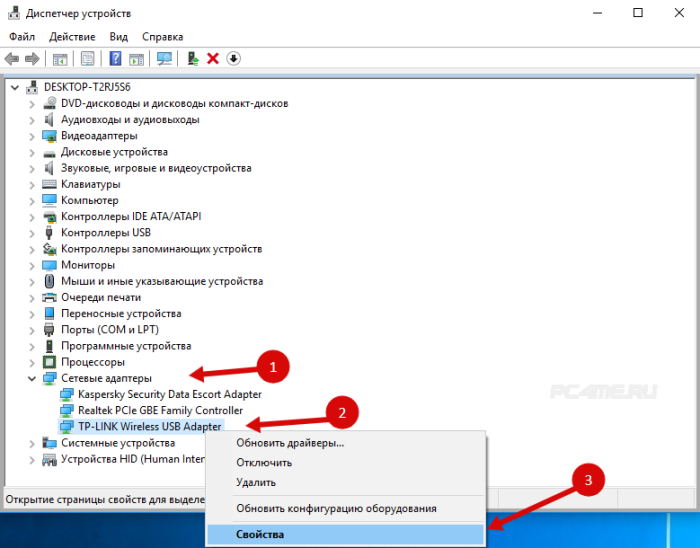
- Në " pronat»Shko te« Shoferi"Dhe shtypni" zbythje"(Nëse butoni nuk është shtypur, opsioni nuk ju përshtatet, dhe shoferi që është instaluar tani në sistem nuk ka një version më të vjetër).
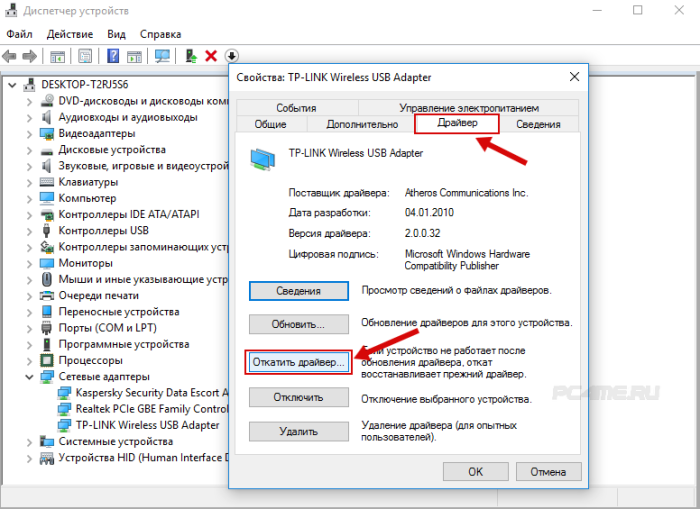
- Nëse është e mundur, klikoni butonin e duhur. Sistemi do t'ju paralajmërojë për një ulje të funksionalitetit nëse shkoni në një version më të vjetër të drejtuesit të pajisjes celulare. Ignore njoftimin dhe thjesht klikoni " po". Shoferi i ri do të rikthehet prapa dhe kompjuteri do të instalohet automatikisht në modalitetin e mëparshëm, më shumë versionin e vjetër. Ndoshta do të funksionojë, para së gjithash, përpara azhurnimit, interneti është lidhur dhe ka punuar vazhdimisht.
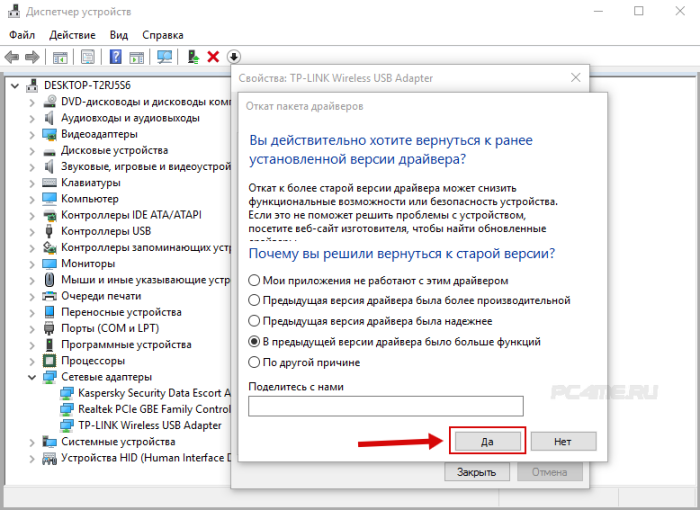
- Para se të provoni ndryshimet që keni bërë, klikoni në rindërtimin e sistemit operativ. Tani provoni.
Këtu janë rekomandimet që ne mund t'ju ofrojmë për të zgjidhur problemin e lidhjes me rrjetin nëpërmjet wireless, Wi-Fi, përshtatës. Nëse keni këshilla shtesë ose dini të ndreqni problemet, ndani me ne. Ne po e monitorojmë situatën.


 Si për të punuar rreth gabimit "Nuk mund të hap aplikacionin"
Si për të punuar rreth gabimit "Nuk mund të hap aplikacionin" 192.168 1.1 nuk e hap zjarrin çfarë të bëjë. Pse nuk mund të identifikohem në ndërfaqen e konfigurimit të pajisjes TP-Link?
192.168 1.1 nuk e hap zjarrin çfarë të bëjë. Pse nuk mund të identifikohem në ndërfaqen e konfigurimit të pajisjes TP-Link? Smartphone nuk sheh rrjetin wi fi
Smartphone nuk sheh rrjetin wi fi Programi për të hyrë në një kompjuter të largët mbi një rrjet lokal dhe në Internet
Programi për të hyrë në një kompjuter të largët mbi një rrjet lokal dhe në Internet